Pico adalah Sistem Manajemen Konten sumber terbuka dan gratis yang dirilis di bawah lisensi MIT. Ini adalah CMS flat-file, sehingga tidak memerlukan database dan backend administrasi. Pico sangat sederhana, ringan dan cepat. Pico memudahkan untuk membuat dan mengedit situs web menggunakan editor penurunan harga sederhana. Pico hadir dengan banyak plugin, ini sangat memudahkan Anda untuk menambahkan fitur baru ke situs web Anda.
Tutorial ini akan membantu Anda menginstal dan mengkonfigurasi Pico CMS di server Ubuntu 16.04.
Persyaratan
- Server yang menjalankan Ubuntu 16.04.
- Pengguna non-root dengan pengaturan hak sudo di server Anda.
Memulai
Sebelum memulai, instal semua paket yang diperlukan dan perbarui sistem Anda dengan versi terbaru. Anda dapat melakukannya dengan perintah berikut:
sudo apt-get install git unzip curl wget -y
sudo apt-get update -y
sudo apt-get upgrade -y
Setelah sistem Anda diperbarui sepenuhnya, mulai ulang sistem dan masuk dengan pengguna sudo.
Instal PHP dan NGINX
Pico berjalan di server web Nginx dan ditulis dalam PHP. Jadi, Anda perlu menginstal Nginx dan PHP ke sistem Anda. Secara default, versi terbaru Nginx tidak tersedia di repositori default Ubuntu 16.04. Jadi, Anda perlu menambahkan repositori Nginx ke sistem Anda. Anda dapat melakukannya dengan menjalankan perintah berikut:
sudo add-apt-repository ppa:nginx/stable
Selanjutnya, perbarui repositori Anda dengan perintah berikut:
sudo apt-get update -y
Terakhir, instal Nginx, PHP, dan library lain yang diperlukan dengan perintah berikut:
sudo apt-get install nginx php7.0 php7.0-fpm php7.0-cli php7.0-json php7.0-curl php7.0-gd php7.0-zip -y
Setelah semua paket yang diperlukan terinstal, mulai layanan Nginx dan PHP-FPM dan aktifkan mereka untuk memulai saat boot dengan perintah berikut:
sudo systemctl start nginx
sudo systemctl enable nginx
sudo systemctl start php7.0-fpm
sudo systemctl enable php7.0-fpm
Unduh CMS Pico
Selanjutnya, Anda perlu mengunduh Pico CMS versi terbaru dari repositori Git. Anda dapat mengunduhnya dengan mudah menggunakan perintah git clone:
cd /var/www/html
sudo git clone https://github.com/picocms/Pico.git
Selanjutnya, Anda juga perlu menginstal Composer ke sistem Anda. Composer adalah manajer ketergantungan untuk PHP yang digunakan untuk menginstal semua perpustakaan yang diperlukan untuk proyek Anda. Anda dapat menginstal Komposer dengan menggunakan perintah curl seperti yang ditunjukkan di bawah ini:
cd /usr/local/bin/
sudo curl -sS https://getcomposer.org/installer | php
Selanjutnya, instal semua library yang diperlukan oleh PHP menggunakan perintah berikut:
cd /var/www/html/Pico
sudo composer install
Selanjutnya, berikan izin yang tepat ke direktori root web Nginx:
sudo chown -R www-data:www-data /var/www/html/Pico
Konfigurasi Nginx
Selanjutnya, Anda perlu membuat blok server Nginx untuk Pico CMS. Anda dapat melakukannya dengan membuat file pico.conf di dalam direktori /etc/nginx/sites-available/.
sudo nano /etc/nginx/sites-available/pico.conf
Tambahkan baris berikut:
server {
listen 80;
server_name yourdomain.com;
root /var/www/html/Pico;
index index.php index.html index.htm;
location / {
try_files $uri $uri/ /index.php;
}
access_log /var/log/nginx/pico.access.log;
error_log /var/log/nginx/pico.error.log;
location ~ \.php$ {
fastcgi_split_path_info ^(.+\.php)(/.+)$;
fastcgi_pass unix:/var/run/php/php7.0-fpm.sock;
fastcgi_index index.php;
include fastcgi_params;
fastcgi_param SCRIPT_FILENAME $document_root$fastcgi_script_name;
fastcgi_buffer_size 16k;
fastcgi_buffers 4 16k;
}
}
Simpan dan tutup file setelah Anda selesai. Kemudian, aktifkan blok server dengan membuat tautan simbolis:
sudo ln -s /etc/nginx/sites-available/pico.conf /etc/nginx/sites-enabled/
Selanjutnya, uji konfigurasi Nginx dan restart layanan Nginx dan PHP-FPM dengan perintah berikut:
sudo nginx -t
sudo systemctl restart nginx
sudo systemctl restart php7.0-fpm
Akses Antarmuka Web Pico
Sebelum mengakses Antarmuka Web Pico CMS, Anda harus mengizinkan layanan HTTP melalui firewall UFW. Secara default UFW dinonaktifkan pada sistem Anda, jadi Anda harus mengaktifkannya terlebih dahulu. Anda dapat mengaktifkannya dengan perintah berikut:
sudo ufw enable
Setelah firewall UFW diaktifkan, Anda dapat mengizinkan layanan HTTP dengan menjalankan perintah berikut:
sudo ufw allow http
Selanjutnya, muat ulang aturan firewall UFW dengan perintah berikut:
sudo ufw reload
Selanjutnya, Buka browser web Anda dan ketik URL http://domainanda.com. Anda harus diarahkan ke halaman web default Pico CMS seperti yang ditunjukkan pada gambar di bawah ini:
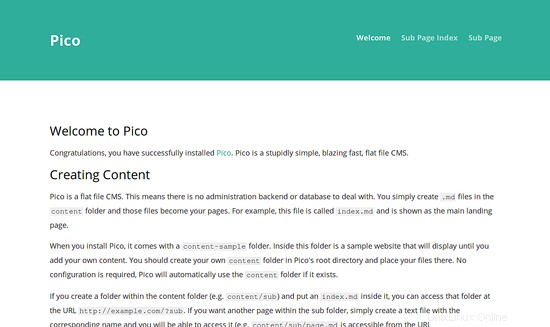
Kesimpulan
Selamat! Anda telah berhasil menginstal Pico CMS di server Ubuntu 16.04. Sekarang Anda dapat dengan mudah membuat folder konten Anda sendiri di direktori root Pico, membuat file .md di direktori konten dan file tersebut menjadi halaman Anda.